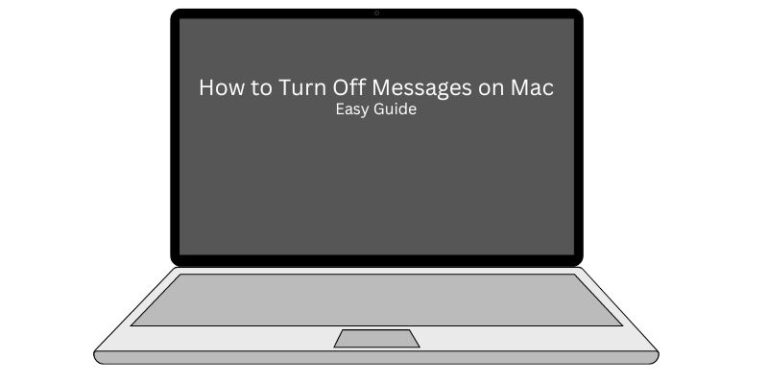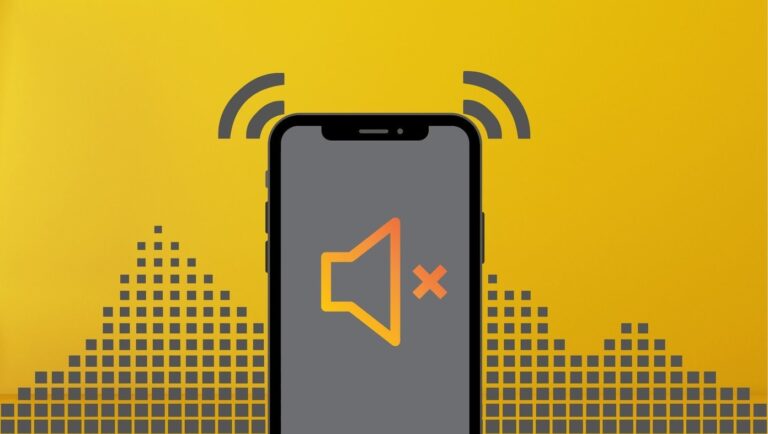7 лучших исправлений для Apple Pencil, который не подключается или не соединяется
Яблочный карандаш является прекрасным примером устройства, которое «просто работает» прямо из коробки. По крайней мере, мы так воспринимаем. Если вы попали на этот пост, значит, вы столкнулись с проблемами, когда Apple Pencil (1-го или 2-го поколения) не подключается или не связывается с вашим iPad.

Программы для Windows, мобильные приложения, игры - ВСЁ БЕСПЛАТНО, в нашем закрытом телеграмм канале - Подписывайтесь:)
Существует множество причин, по которым ваш Apple Pencil может не подключаться или работать должным образом. Например, вы могли случайно отключить Bluetooth на своем iPad. Или у вас может быть Apple Pencil с изношенным наконечником. Тем не менее, давайте рассмотрим несколько быстрых исправлений, которые могут помочь вам решить проблему.
1. Проверьте совместимость
Во-первых, давайте устраним любые потенциальные проблемы совместимости. На момент написания статьи Apple Pencils второго поколения будут работать только со следующими моделями iPad:
- iPad Pro 12,9 дюйма (4-го поколения)
- iPad Pro 12,9 дюйма (3-го поколения)
- iPad Pro 11 дюймов (1-го поколения)
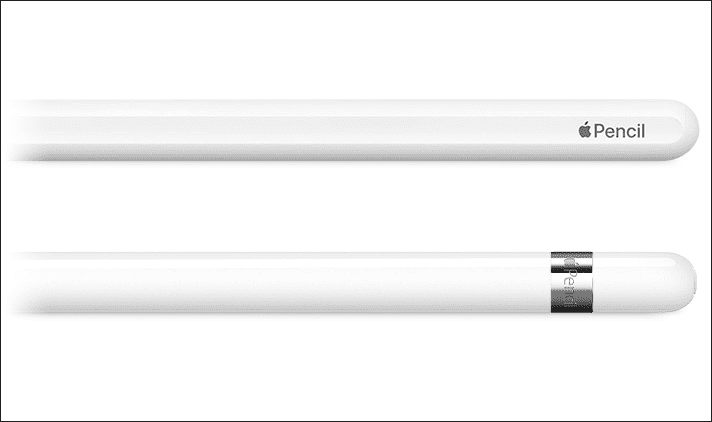 Apple Pencil 2-го поколения (вверху) и Apple Pencil 1-го поколения (внизу)
Apple Pencil 2-го поколения (вверху) и Apple Pencil 1-го поколения (внизу)
Apple Pencils первого поколения (на момент написания статьи) будут работать только со следующими моделями iPad:
- iPad Pro 12,9 дюйма (2-го поколения)
- iPad Pro 12,9 дюйма (1-го поколения)
- iPad Pro 10,5 дюйма
- iPad Pro 9,7 дюйма
- iPad Air (3-го поколения)
- iPad (7-го поколения)
- iPad (6-го поколения)
- iPad mini (5-го поколения)
Совет: Актуальный список см. Совместимость с Apple Pencil страницу на Apple.com.
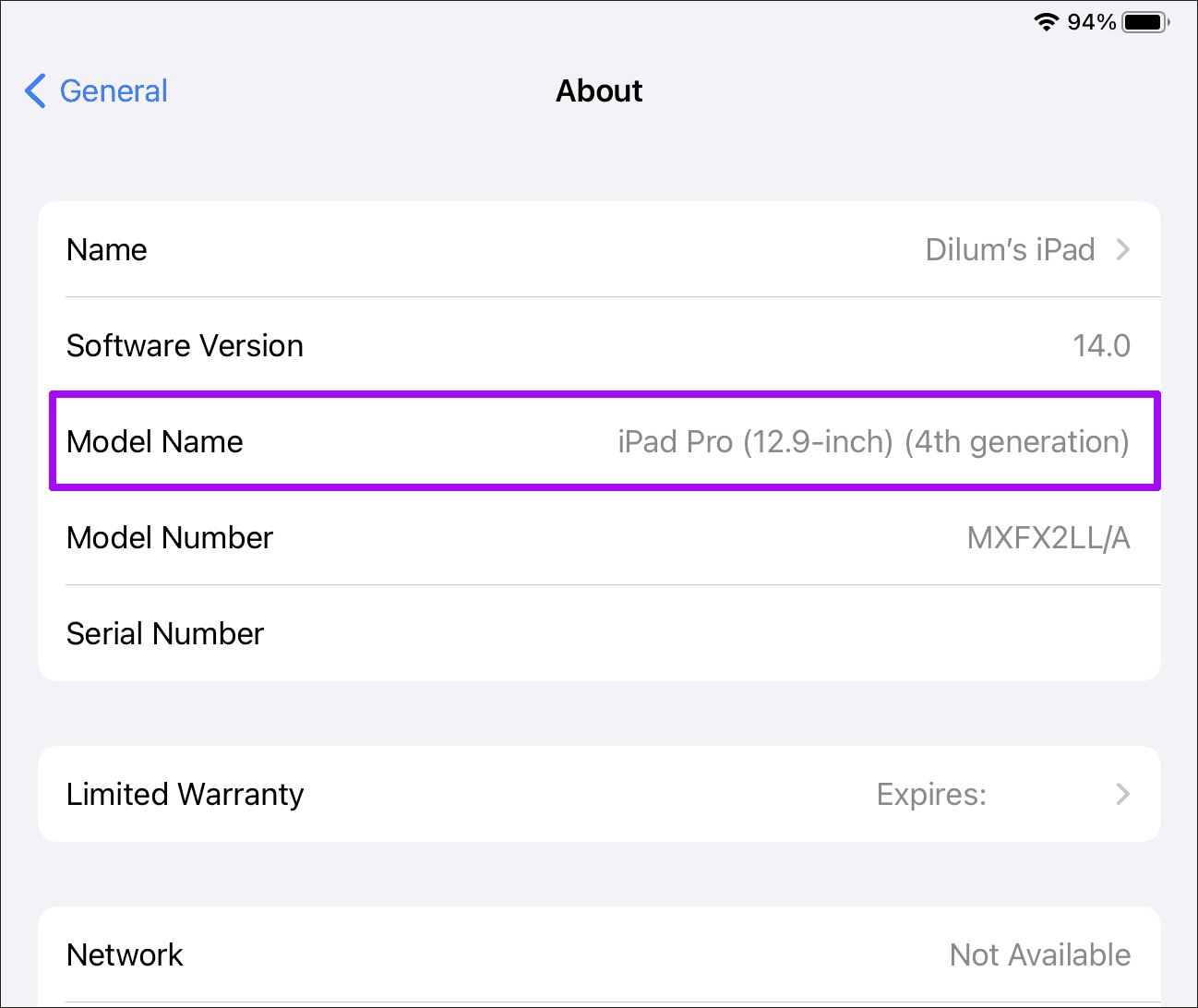
Чтобы узнать модель вашего iPad, перейдите в «Настройки» > «Основные» > «О программе» > «Название модели».
2. Проверьте Bluetooth
Включен ли Bluetooth на вашем iPad? Довольно часто его отключают по ошибке. Чтобы проверить, откройте Центр управления, проведя пальцем вниз от правого верхнего угла экрана.

Если значок Bluetooth выглядит неактивным, нажмите, чтобы включить его. Выполните сопряжение Apple Pencil следующим образом:
- Apple Pencil первого поколения — снимите колпачок и вставьте его в порт Lightning на iPad.
- Apple Pencil второго поколения — прикрепите его к магнитному разъему на правой стороне iPad.
Если ваш Apple Pencil успешно соединяется с iPad, вы должны увидеть слова Apple Pencil, всплывающие в верхней части экрана.
3. Зарядите Apple Pencil
В вашем Apple Pencil может не остаться заряда. Попробуйте подключить или привязать его к iPad хотя бы на 10-15 минут. Как только он зарядится достаточно, он должен автоматически соединиться.
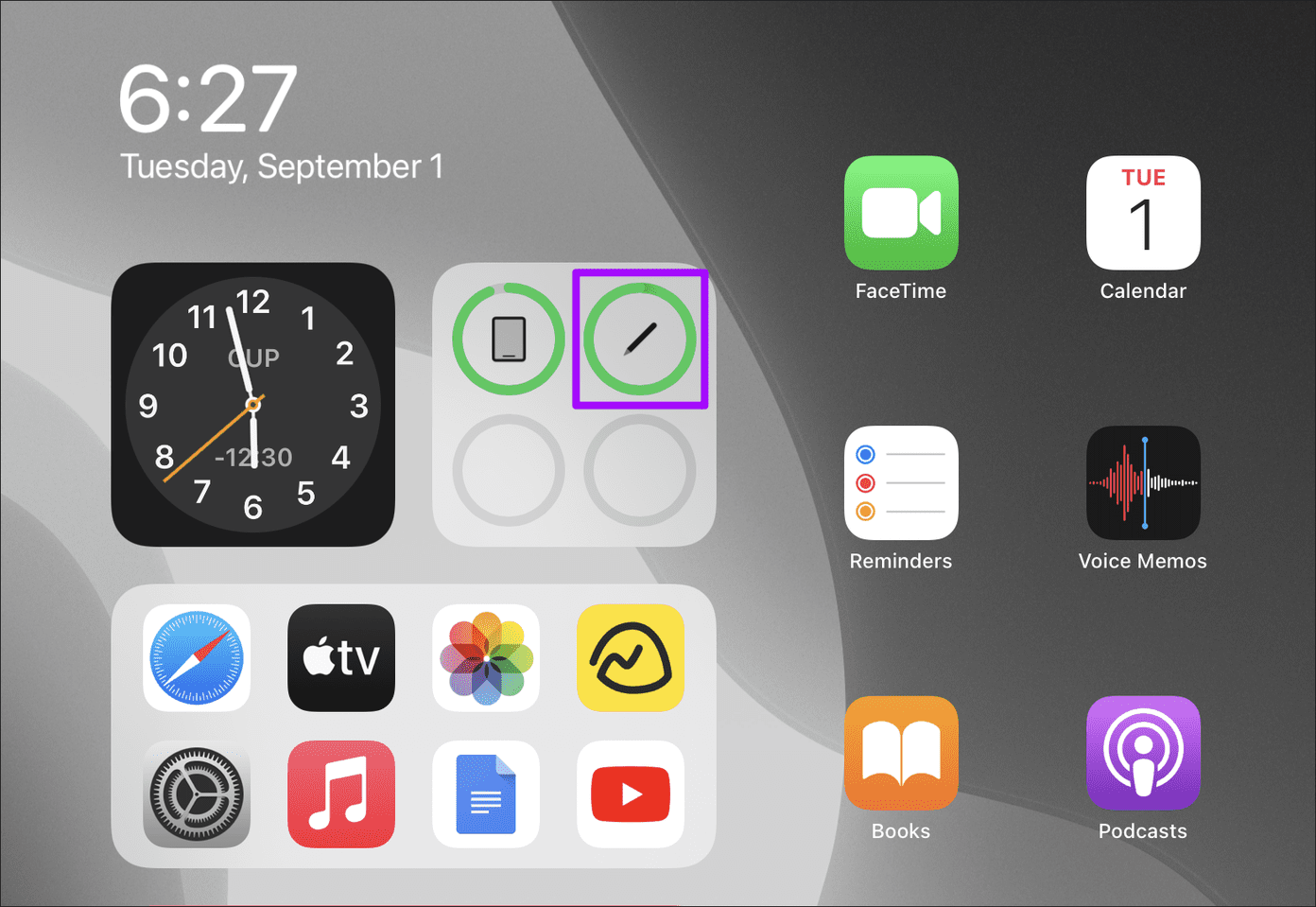
Если вам уже удавалось подключить Apple Pencil раньше, вы можете проверить текущий уровень заряда с помощью виджета «Батарея» в представлении «Сегодня». Или перейдите в «Настройки» > «Apple Pencil».
4. Снова подключите Apple Pencil
Вы раньше подключали Apple Pencil к iPad? Если вам не удается выполнить сопряжение снова или если оно остается нефункциональным даже после установления соединения, попробуйте удалить его и снова выполнить сопряжение.
Шаг 1. Перейдите в «Настройки» > «Bluetooth», а затем коснитесь значка «Информация» рядом с Apple Pencil.
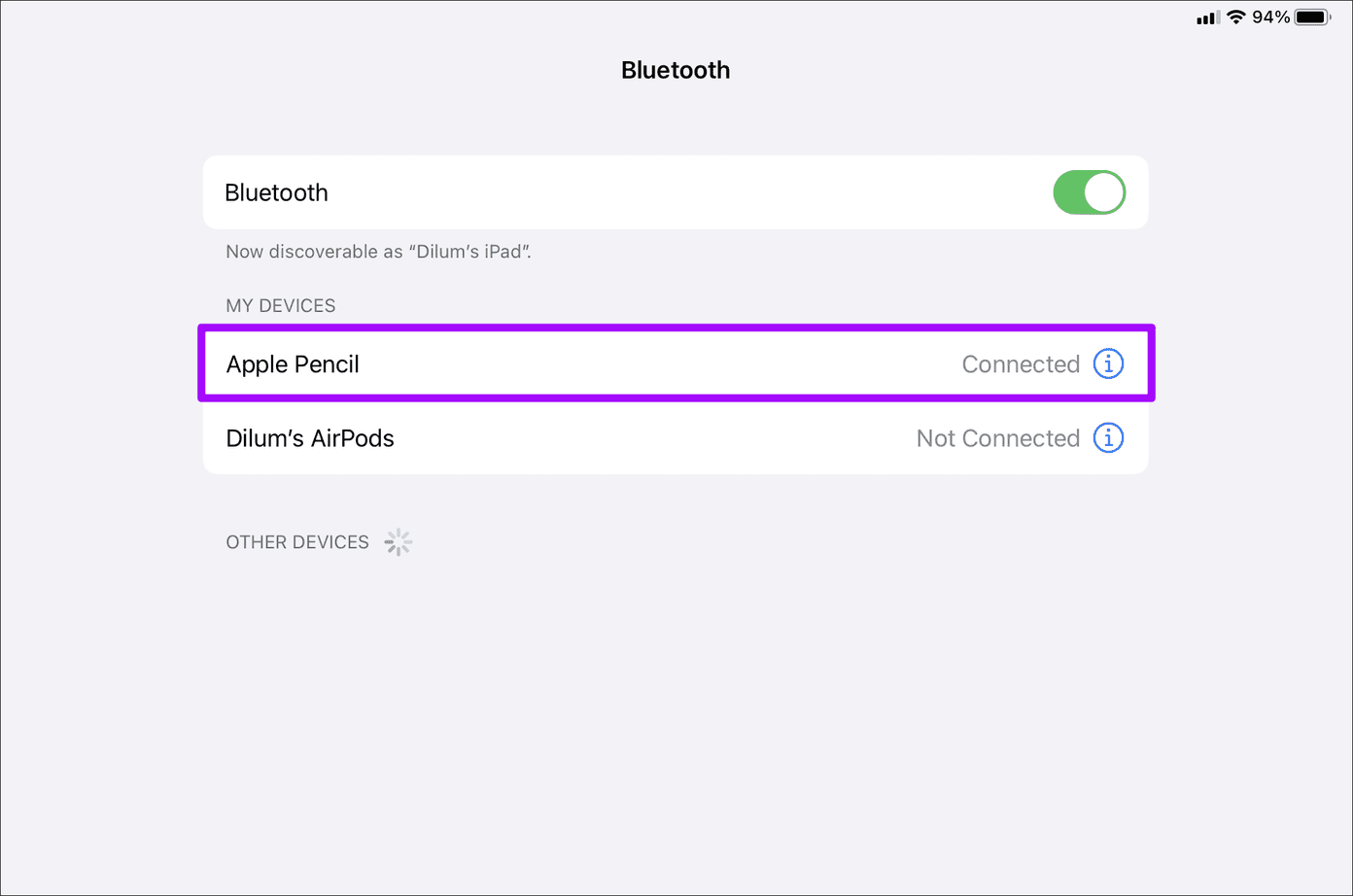
Шаг 2: Нажмите «Забыть это устройство».
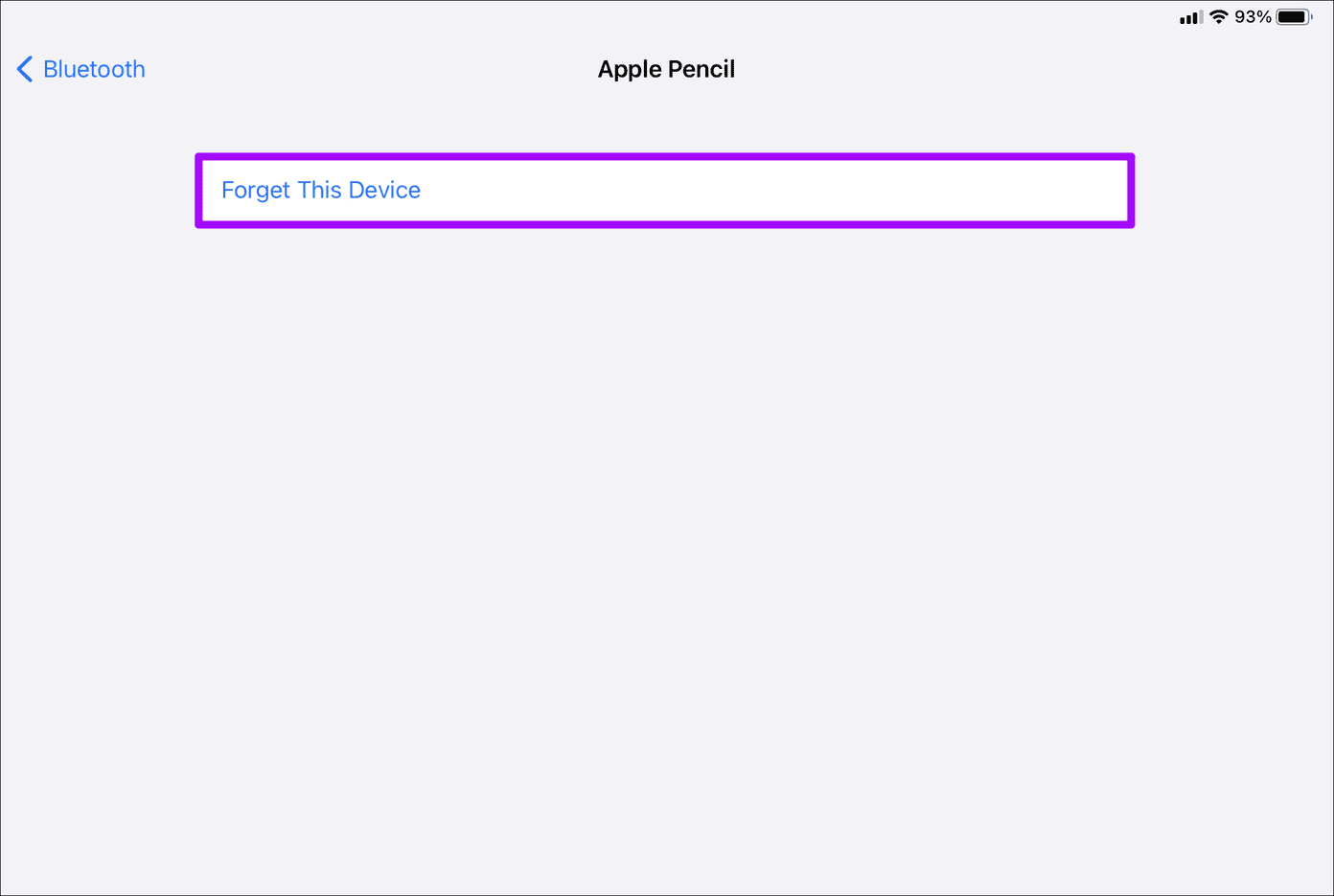
Шаг 3. Подключите или подключите Apple Pencil к iPad, чтобы выполнить сопряжение. Вы должны увидеть уведомление Apple Pencil в верхней части экрана после успешного подключения к iPad.
5. Включить каракули
iPadOS 14 поставляется с функцией Apple Pencil под названием Scribble, которая позволяет писать в любом текстовом поле в любом приложении. Затем Scribble автоматически преобразует ваш почерк в печатный текст.
Если вы не можете использовать Scribble, но можете использовать Apple Pencil в другом месте (например, для навигации или в приложении «Заметки»), вероятно, у вас отключена эта функция.

Чтобы проверить, так ли это, перейдите в «Настройки»> «Apple Pencil». Затем включите переключатель рядом с Scribble.
6. Замените или затяните наконечник
Знаете ли вы, что у Apple Pencil есть съемный наконечник, который со временем изнашивается? Если вы использовали Apple Pencil непрерывно в течение нескольких месяцев, это вполне может иметь место.
Следовательно, внимательно посмотрите на наконечник на наличие признаков ухудшения. Если наконечник выглядит изношенным, его необходимо заменить. Apple Pencil 1-го поколения поставляется с дополнительным наконечником. Однако Apple Pencil 2-го поколения этого не делает, а значит, вы должны купите сменный блок либо у Apple или стороннего продавца (например, Amazon).

Чтобы заменить наконечник Apple Pencil, снимите изношенный наконечник, медленно поворачивая его против часовой стрелки. Затем поместите новый наконечник и начните вращать по часовой стрелке, чтобы закрутить его.
Ослабленный наконечник Apple Pencil также может вызвать проблемы. В этом случае затяните наконечник (медленно поверните по часовой стрелке), чтобы убедиться, что он подходит правильно.
7. Перезагрузите iPad
Если ни одно из упомянутых выше исправлений не помогло, попробуйте перезагрузить iPad. Это потенциально может устранить любые ошибки или другие аномалии, препятствующие сопряжению Apple Pencil.
На iPad с Face ID быстро нажмите кнопки увеличения и уменьшения громкости, а затем удерживайте боковую кнопку, чтобы выключить устройство. На iPad с Touch ID удерживайте боковую кнопку.
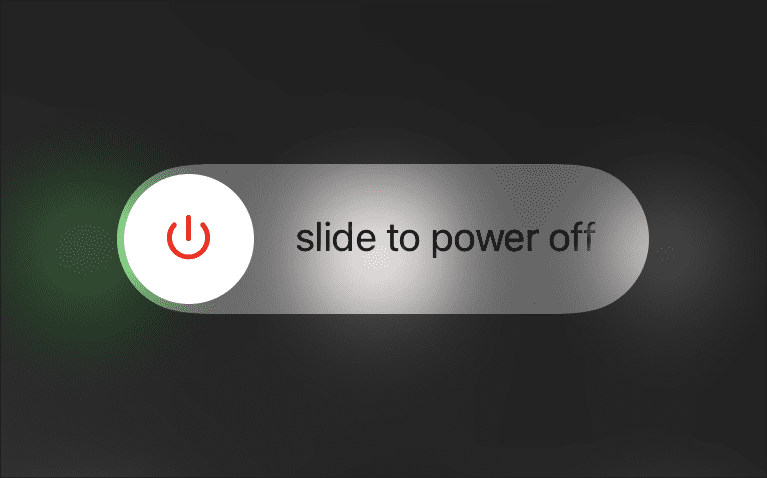
Чтобы перезапустить, снова нажмите и удерживайте боковую кнопку. После этого попробуйте подключить Apple Pencil к iPad.
Начать писать
Итак, вам удалось снова подключить и запустить Apple Pencil? Надеюсь, вы это сделали. В противном случае попробуйте подключить или соединить его с другим iPad — помните о совместимости. Если ваш Apple Pencil по-прежнему не подключается или не работает, проблема, скорее всего, связана с аппаратным обеспечением. В таком случае лучшим выходом будет обратиться Поддержка Apple или записаться на прием в ближайший Genius Bar.
Далее: Знаете ли вы, что вы можете просматривать свои заметки с iPad на Android? Нажмите на ссылку ниже, чтобы узнать, как это сделать.
Программы для Windows, мобильные приложения, игры - ВСЁ БЕСПЛАТНО, в нашем закрытом телеграмм канале - Подписывайтесь:)